Tomcat的下载与配置
下载官方地址

Tomcat目录结构
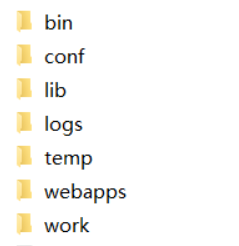
bin
里面主要包含两类文件(.sh和.bat结尾的文件),这里面都是一些命令文件。
**.sh**结尾的文件是Linux命令;**.bat**结尾的文件是Windows系统的命令。
conf
server.xml可以设置端口号、设置域名或IP、默认加载的项目、请求编码
web.xml可以设置tomcat支持的文件类型
context.xml可以用来配置数据源之类的
tomcat-users.xml用来配置管理tomcat的用户与权限
在Catalina目录下可以设置默认加载的项目
lib
主要用来存放tomcat运行需要加载的jar包。
-
logs 日志文件
用来存放tomcat在运行过程中产生的日志文件,非常重要的是在控制台输出的日志。(清空不会对tomcat运行带来影响)
在windows环境中,控制台的输出日志在catalina.xxxx-xx-xx.log文件中
在linux环境中,控制台的输出日志在catalina.out文件中 -
temp
用户存放tomcat在运行过程中产生的临时文件。(清空不会对tomcat运行带来影响)
-
webapps
用来存放应用程序,当tomcat启动时会去加载webapps目录下的应用程序。可以以文件夹、war包、jar包的形式发布应用。当然,你也可以把应用程序放置在磁盘的任意位置,在配置文件中映射好就行。
-
work
用来存放tomcat在运行时的编译后文件,例如JSP编译后的文件。
清空work目录,然后重启tomcat,可以达到清除缓存的作用。
启动关闭Tomcat
启动:bin目录下的 startup.bat
启动后可以访问http://localhost:8080/
关闭:bin目录下的 shutdown.bat
或者直接关闭命令窗口
可能遇到的问题
- java环境变量没有配置
- 闪退问题:需要配置兼容性
- 乱码问题:配置文件中设置(conf下的server.xml)
配置 server.xml 服务器核心配置文件
<Connector port="8080" protocol="HTTP/1.1"
connectionTimeout="20000"
redirectPort="8443" />
<!--
port:Tomcat默认端口号8080
Mysql默认端口号:3306
http默认端口号:80
https默认端口号:443
-->
<Host name="localhost" appBase="webapps"
unpackWARs="true" autoDeploy="true">
<!--
name:默认主机名称localhost->127.0.0.1
APPBase:默认网站应用存放的位置
-->
高难度面试题:
请你谈谈网站是如何进行访问的!
-
输入一个域名:回车
-
检查本机的C:\Windows\System32\drivers\etc\hosts配置文件下有没有这个域名映射;
有:直接返回对应的ip地址,这个地址中,有我们需要访问的web程序,可以直接访问
127.0.0.1 www.csdn.com
没有:去DNS服务器找找到的话就返回,找不到就返回找不到;
可以配置一下环境变量






















 460
460











 被折叠的 条评论
为什么被折叠?
被折叠的 条评论
为什么被折叠?








